苏宁店铺如何设置运费模版?
1、登录账号,进入苏家的商家工作台!
在右侧导航找到“物流管理”--“物流工具”命令!
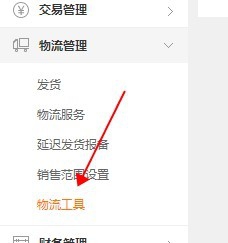
2、进入模版设置页面后,点击“新增模版”按钮~
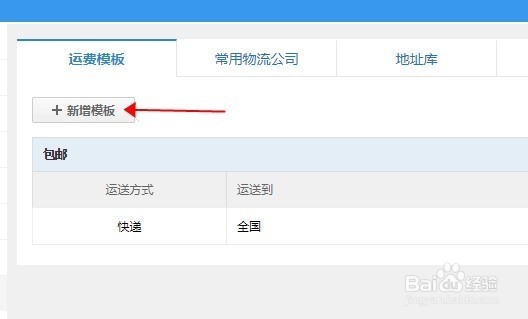
3、在弹出的“新增运费模版”对话框中,设置好模版名称等!
点击下方的“为特定地区城市设置运费”命令,就会弹出特定地区的“编辑”命令!如图所示!
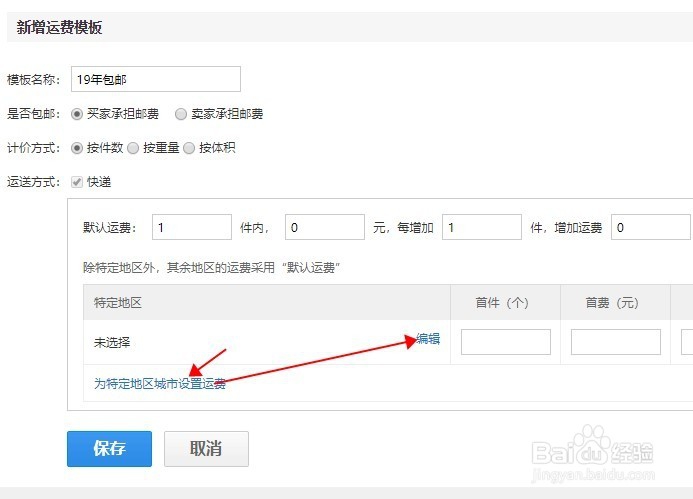
4、点击编辑后,会出现“选择区域”的对话框!
在这个对话框中选择地区
注意,选择的几个地区,运费会是相同的!
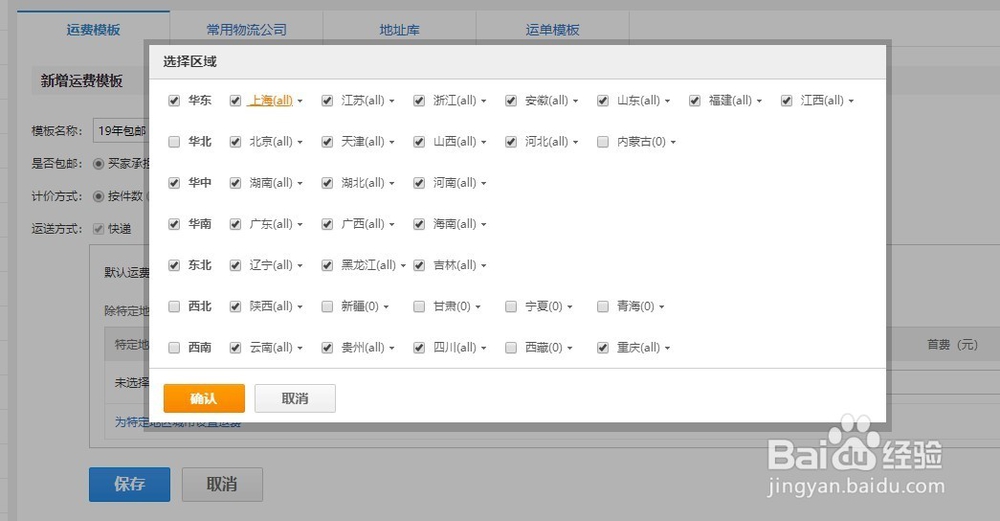
5、选择好后,点击确定,回到“新增运费模版”对话框中,填写好地区的运费!然后重复步骤3与步骤4!
设置好后,如图所示!点击“保存”命令!
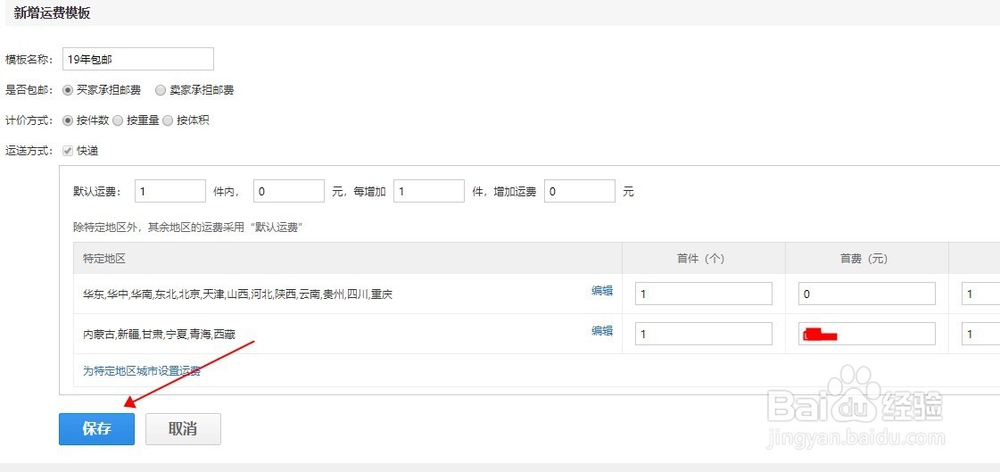
6、保存后对话框自动关闭,回到“运费模版”页面!
此时新建立的运费模版己设置完成!
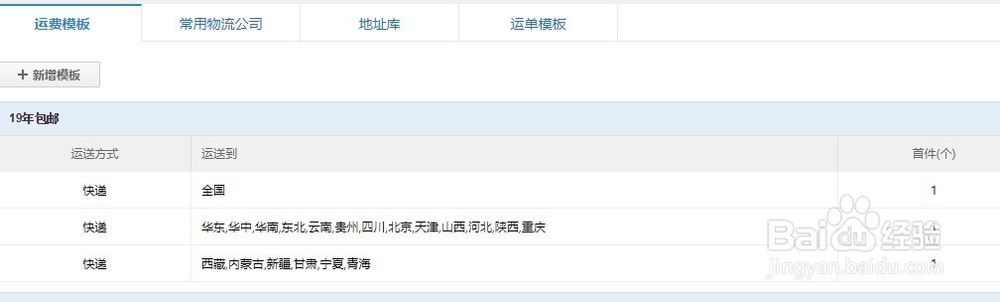
7、在发布商品页面,运费模版位置,点击即可显示刚刚建立好的模版名称!
如图所示!
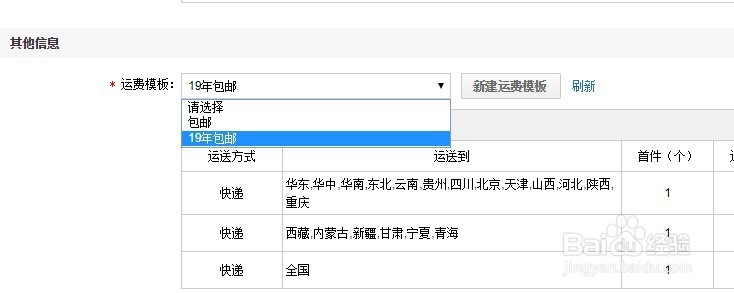
声明:本网站引用、摘录或转载内容仅供网站访问者交流或参考,不代表本站立场,如存在版权或非法内容,请联系站长删除,联系邮箱:site.kefu@qq.com。
阅读量:76
阅读量:173
阅读量:74
阅读量:22
阅读量:24